你的Linux发行版本可能已经包含了Remote Desktop Viewer(远程桌面)程序,你可以通过这个程序使用VNC连接你的树莓派。通常可以在Applications/Internet菜单下面找到这个程序(下面是Ubuntu的例子);
一旦你选择Remote Desktop Viewer程序并点击Connect(连接)按钮,你将会看到以下对话框。在Protocol(协议)选项中选择VNC,然后输入树莓派的IP地址以及屏幕编号(例如:0或者:1),完整例子:192.168.0.6:1。
点击Connect(连接)按钮,你将会看到一个提示框要求输入密码。这个密码就是之前在树莓派上配置VNC服务所指定的密码。正确输入之后你将会看到树莓派的远程桌面。
如果你在树莓派桌面上想要退出,不要使用logout(登出)菜单。你只要关闭Remote Desktop Viewer窗口,然后在树莓派上使用先前文章提到的命令关闭VNC服务。
另一个替代的程序是Remmia Remote Desktop Client,可以从这里下载remmina.sourceforge.net。
原文地址:http://www.raspberrypi.org/documentation/remote-access/vnc/linux.md








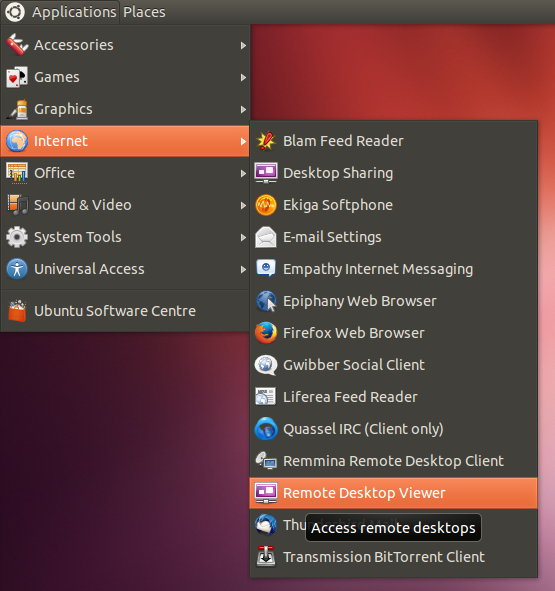
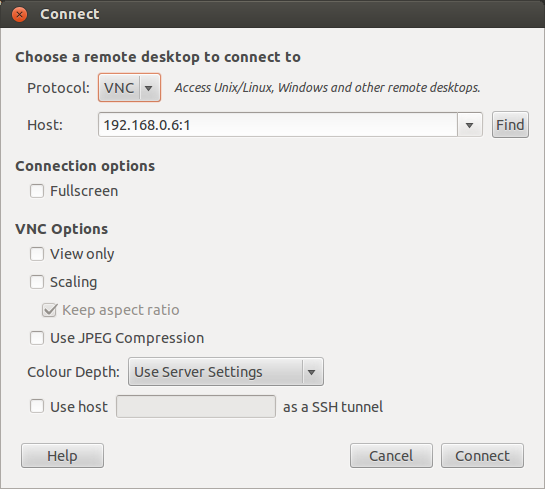
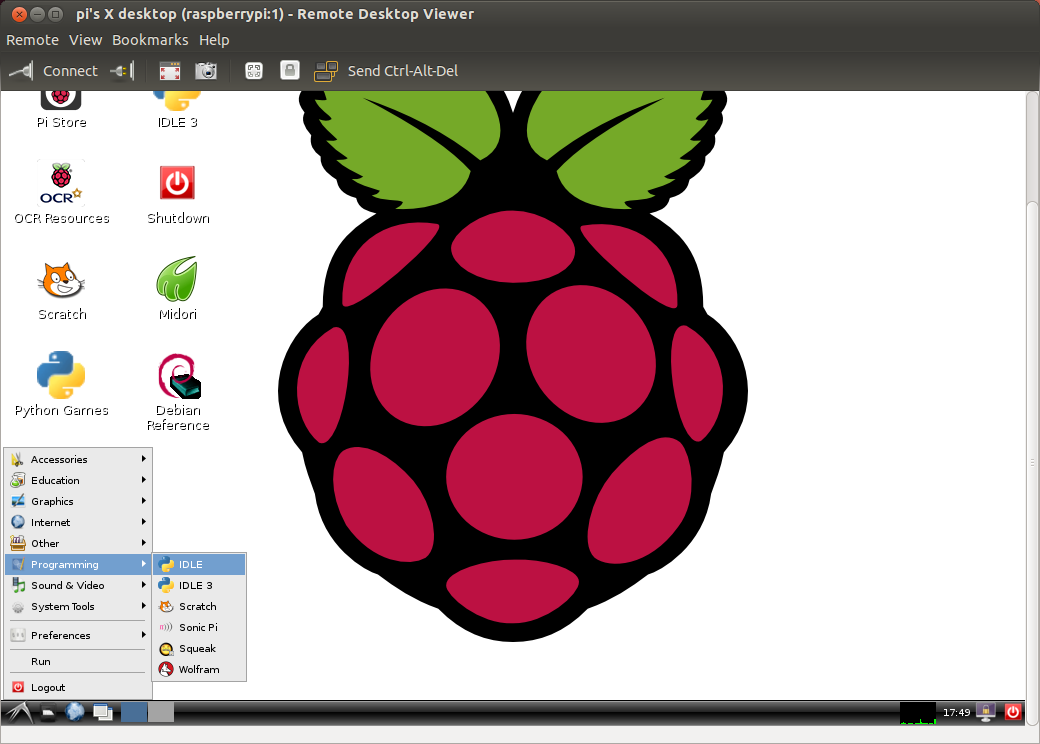














 396
396

 被折叠的 条评论
为什么被折叠?
被折叠的 条评论
为什么被折叠?








